ਵਿਸ਼ਾ - ਸੂਚੀ
ਐਕਸਲ ਵਿੱਚ ਕੰਮ ਕਰਦੇ ਸਮੇਂ, ਅਕਸਰ ਸਾਨੂੰ ਕੁੱਲ ਘੰਟਿਆਂ ਦੀ ਗਣਨਾ ਕਰਨ ਦੀ ਲੋੜ ਹੁੰਦੀ ਹੈ। ਉਦਾਹਰਨ ਲਈ, ਤੁਸੀਂ ਉਸ ਪ੍ਰੋਜੈਕਟ ਦੇ ਵੱਖ-ਵੱਖ ਕੰਮਾਂ ਦੀ ਮਿਆਦ ਦੀ ਸੂਚੀ ਤੋਂ ਕਿਸੇ ਖਾਸ ਪ੍ਰੋਜੈਕਟ ਲਈ ਲੋੜੀਂਦੇ ਕੁੱਲ ਘੰਟਿਆਂ ਦਾ ਅੰਦਾਜ਼ਾ ਲਗਾ ਸਕਦੇ ਹੋ। ਇਸੇ ਤਰ੍ਹਾਂ, ਤੁਸੀਂ ਕੁੱਲ ਕੰਮਕਾਜੀ ਘੰਟਿਆਂ ਦੀ ਗਣਨਾ ਕਰਕੇ ਕਰਮਚਾਰੀਆਂ ਦੀਆਂ ਤਨਖਾਹਾਂ ਦੀ ਗਣਨਾ ਕਰ ਸਕਦੇ ਹੋ । ਇਸ ਤੋਂ ਇਲਾਵਾ, ਤੁਸੀਂ ਉਹਨਾਂ ਵਿਚਕਾਰ ਘੰਟੇ ਪ੍ਰਾਪਤ ਕਰਨ ਲਈ ਸਮੇਂ ਦੇ ਮੁੱਲਾਂ ਨੂੰ ਘਟਾ ਸਕਦੇ ਹੋ। ਇਸ ਲੇਖ ਵਿੱਚ, ਮੈਂ ਕੁੱਲ ਘੰਟਿਆਂ ਦੀ ਗਣਨਾ ਕਰਨ ਲਈ ਕੁਝ ਆਸਾਨ ਫਾਰਮੂਲੇ ਅਤੇ ਐਕਸਲ ਫੰਕਸ਼ਨਾਂ ਬਾਰੇ ਚਰਚਾ ਕਰਾਂਗਾ।
ਅਭਿਆਸ ਵਰਕਬੁੱਕ ਡਾਊਨਲੋਡ ਕਰੋ
ਤੁਸੀਂ ਅਭਿਆਸ ਵਰਕਬੁੱਕ ਨੂੰ ਡਾਊਨਲੋਡ ਕਰ ਸਕਦੇ ਹੋ ਜਿਸਦੀ ਅਸੀਂ ਵਰਤੋਂ ਕੀਤੀ ਹੈ। ਇਹ ਲੇਖ ਤਿਆਰ ਕਰੋ।
ਕੁੱਲ ਘੰਟੇ ਦੀ ਗਣਨਾ ਕਰੋ.xlsx
ਐਕਸਲ ਵਿੱਚ ਘੰਟਿਆਂ ਦੀ ਗਣਨਾ ਕਰਦੇ ਸਮੇਂ ਸੈੱਲ ਫਾਰਮੈਟਿੰਗ ਦੀ ਮਹੱਤਤਾ
ਐਕਸਲ ਸੈੱਲਾਂ ਵਿੱਚ ਮਿਤੀਆਂ ਅਤੇ ਸਮੇਂ ਨੂੰ ਸੰਖਿਆਵਾਂ ਵਜੋਂ ਸਟੋਰ ਕਰਦਾ ਹੈ। ਇੱਕ ਸੰਪੂਰਨ ਸੰਖਿਆ ਇੱਕ ਦਿਨ ਨੂੰ ਦਰਸਾਉਂਦੀ ਹੈ ਅਤੇ ਇੱਕ ਸੰਖਿਆ ਦਾ ਦਸ਼ਮਲਵ ਹਿੱਸਾ ਦਿਨ ਦੇ ਇੱਕ ਹਿੱਸੇ ਨੂੰ ਦਰਸਾਉਂਦਾ ਹੈ। ਉਦਾਹਰਨ ਲਈ, ਐਕਸਲ ਵਿੱਚ, 1 1 ਜਨਵਰੀ 1900 ਨੂੰ ਦਰਸਾਉਂਦਾ ਹੈ। ਜਿਵੇਂ ਕਿ ਪਹਿਲਾਂ ਦੱਸਿਆ ਗਿਆ ਹੈ, 1.5 ਐਕਸਲ ਵਿੱਚ 1 ਜਨਵਰੀ 1900, 12:00 PM ਨੂੰ ਦਰਸਾਉਂਦਾ ਹੈ।
ਇਸ ਲਈ, ਗਣਨਾ ਅਤੇ ਡੇਟਾ ਪ੍ਰਸਤੁਤੀਕਰਨ ਦੀ ਸੌਖ ਲਈ, ਸਾਨੂੰ ਬਦਲਣਾ ਪਵੇਗਾ ਐਕਸਲ ਵਿੱਚ ਸੈੱਲ ਫਾਰਮੈਟ. ਸੈੱਲ ਫਾਰਮੈਟ ਨੂੰ ਬਦਲਣਾ ਮੁੱਲਾਂ ਨੂੰ ਨਹੀਂ ਬਦਲਦਾ, ਇਸ ਦੀ ਬਜਾਏ, ਇਹ ਡੇਟਾ ਦੀ ਨੁਮਾਇੰਦਗੀ ਦਾ ਤਰੀਕਾ ਬਦਲਦਾ ਹੈ। ਜੇਕਰ ਤੁਸੀਂ ਸੈੱਲ ਫਾਰਮੈਟਾਂ ਨੂੰ ਬਦਲਣਾ ਚਾਹੁੰਦੇ ਹੋ, ਤਾਂ ਹੇਠਾਂ ਦਿੱਤੇ ਕਦਮਾਂ ਦੀ ਪਾਲਣਾ ਕਰੋ:
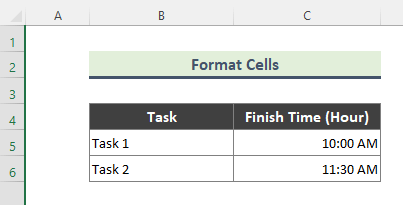
ਪੜਾਅ:
- ਪਹਿਲਾਂ, ਸੈੱਲ ਦੀ ਚੋਣ ਕਰੋ ਅਤੇ ਇਸ 'ਤੇ ਸੱਜਾ ਕਲਿੱਕ ਕਰੋ। ਅੱਗੇ, ਫਾਰਮੈਟ 'ਤੇ ਕਲਿੱਕ ਕਰੋCells ਵਿਕਲਪ Format Cells ਡਾਇਲਾਗ ਬਾਕਸ ਲਿਆਉਣ ਲਈ। ਵਿਕਲਪਕ ਤੌਰ 'ਤੇ, ਇੱਕ ਸੈੱਲ ਚੁਣਨ ਤੋਂ ਬਾਅਦ, ਤੁਸੀਂ ਡਾਇਲਾਗ ਬਾਕਸ ਪ੍ਰਾਪਤ ਕਰਨ ਲਈ ਕੀਬੋਰਡ ਤੋਂ ‘ Ctrl + 1 ’ ਦਬਾ ਸਕਦੇ ਹੋ। ਮੈਂ ਸੈੱਲ C5 ਅਤੇ ਸੈੱਲ C6 ਨੂੰ ਚੁਣਿਆ ਹੈ।
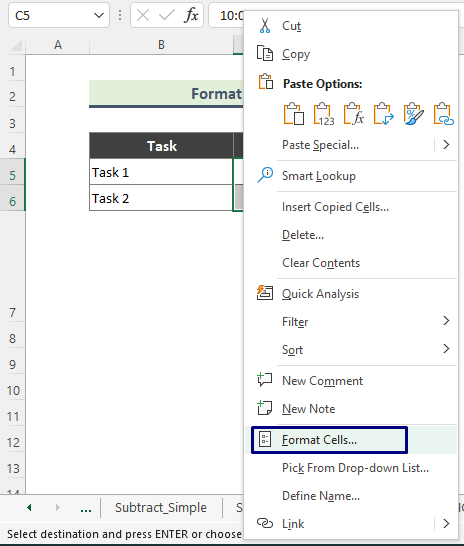
- ਨਤੀਜੇ ਵਜੋਂ, ਫਾਰਮੈਟ ਸੈੱਲ ਡਾਇਲਾਗ ਬਾਕਸ ਦਿਖਾਈ ਦੇਵੇਗਾ।
- ਹੁਣ, ਨੰਬਰ ਟੈਬ 'ਤੇ ਜਾਓ ਅਤੇ ਸ਼੍ਰੇਣੀ ਸੂਚੀ ਵਿੱਚੋਂ ਸਮਾਂ ਚੁਣੋ। . ਇਸ ਤੋਂ ਬਾਅਦ, ਟਾਈਪ ਬਾਕਸ ਵਿੱਚੋਂ ਤਰਜੀਹੀ ਫਾਰਮੈਟ ਚੁਣੋ ਅਤੇ ਠੀਕ ਹੈ 'ਤੇ ਕਲਿੱਕ ਕਰੋ।
14>
- ਅਖ਼ੀਰ ਵਿੱਚ, ਹੇਠਾਂ ਦਿੱਤਾ ਨਤੀਜਾ ਪ੍ਰਾਪਤ ਕਰੋ।
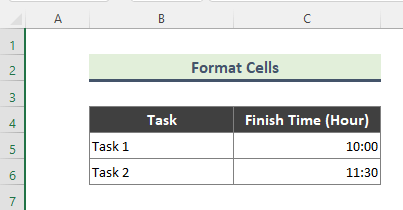
- ਇਸੇ ਤਰ੍ਹਾਂ, ਤੁਸੀਂ ਸੈੱਲ ਫਾਰਮੈਟ ਨੂੰ ਕਸਟਮ ਕਰ ਸਕਦੇ ਹੋ। ਅਜਿਹਾ ਕਰਨ ਲਈ, ਸੈੱਲਾਂ ਨੂੰ ਚੁਣੋ ਅਤੇ ਫਾਰਮੈਟ ਸੈੱਲ ਵਿੰਡੋ ਨੂੰ ਲਿਆਉਣ ਲਈ 'Ctrl + 1 ' ਦਬਾਓ। ਅੱਗੇ, ਨੰਬਰ ਟੈਬ ਤੋਂ ਕਸਟਮ ਚੁਣੋ। ਫਿਰ, ਲੋੜੀਂਦਾ ਫਾਰਮੈਟ ਟਾਈਪ/ਚੁਣੋ ਅਤੇ ਠੀਕ ਹੈ 'ਤੇ ਕਲਿੱਕ ਕਰੋ।
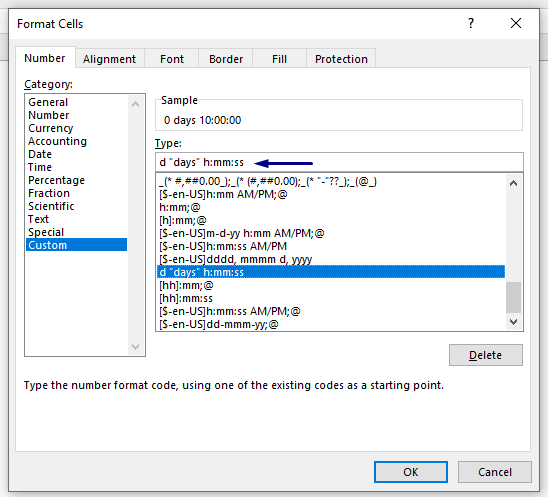
- ਨਤੀਜੇ ਵਜੋਂ, ਤੁਹਾਨੂੰ ਹੇਠਾਂ ਦਿੱਤੇ ਅਨੁਸਾਰ ਨਤੀਜਾ ਮਿਲੇਗਾ। .
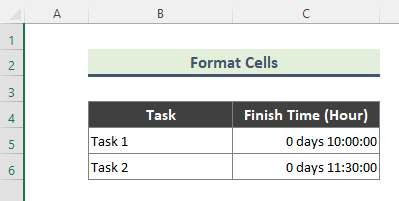
ਐਕਸਲ ਵਿੱਚ ਕੁੱਲ ਘੰਟਿਆਂ ਦੀ ਗਣਨਾ ਕਰਨ ਦੇ 9 ਤਰੀਕੇ
1. ਕੁੱਲ ਲੱਭਣ ਲਈ ਸਮੇਂ ਦੇ ਮੁੱਲ ਸ਼ਾਮਲ ਕਰੋ ਐਕਸਲ ਵਿੱਚ ਘੰਟੇ
ਇਸ ਵਿਧੀ ਵਿੱਚ, ਅਸੀਂ ਇੱਕ ਸਧਾਰਨ ਫਾਰਮੂਲੇ ਦੀ ਵਰਤੋਂ ਕਰਕੇ ਸਮੇਂ ਦੇ ਮੁੱਲ ਜੋੜਾਂਗੇ। ਉਦਾਹਰਨ ਲਈ, ਸਾਡੇ ਕੋਲ ਕਈ ਕਾਰਜਾਂ ਦੀ ਮਿਆਦ ਸੂਚੀ ਹੈ।
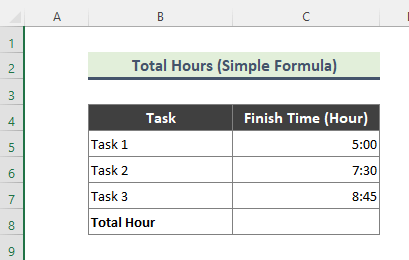
ਹੁਣ, ਅਸੀਂ ਵੱਖ-ਵੱਖ ਮਿਆਦਾਂ ਵਾਲੇ ਸੈੱਲਾਂ ਨੂੰ ਜੋੜਾਂਗੇ।
ਕਦਮ :
- ਪਹਿਲਾਂ, ਹੇਠਾਂ ਦਿੱਤੇ ਫਾਰਮੂਲੇ ਨੂੰ ਸੈੱਲ C8 ਵਿੱਚ ਟਾਈਪ ਕਰੋ।
=C5+C6+C7 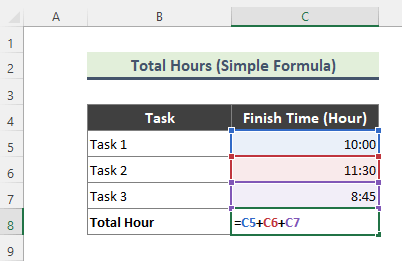
- ਨਤੀਜੇ ਵਜੋਂ, ਹੇਠ ਲਿਖੇ ਹੋਣਗੇਕੁੱਲ ਘੰਟੇ ਹੋਣੇ।
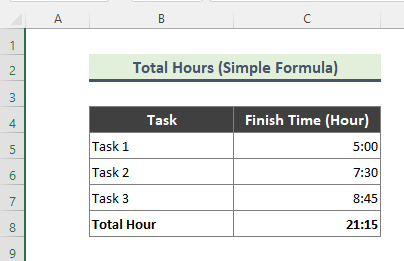
⏩ ਨੋਟ:
ਜੇਕਰ ਘੰਟੇ ਦਾ ਸਾਰ 24 ਘੰਟਿਆਂ ਤੋਂ ਵੱਧ ਹੈ, ਉਪਰੋਕਤ ਫਾਰਮੂਲਾ ਹੇਠਾਂ ਦਿੱਤੇ ਨਤੀਜੇ ਨੂੰ ਦਿਖਾਏਗਾ ਜੋ ਉਹ ਨਹੀਂ ਹੈ ਜਿਸਦੀ ਅਸੀਂ ਉਮੀਦ ਕੀਤੀ ਸੀ।
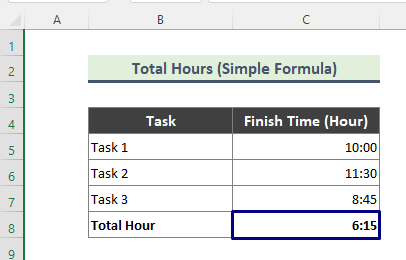
ਅਜਿਹੇ ਮਾਮਲਿਆਂ ਵਿੱਚ, ਤੁਹਾਨੂੰ ਸੈੱਲ ਦਾ ਫਾਰਮੈਟ ਬਦਲਣਾ ਪਵੇਗਾ ਜੋ ਕੁੱਲ ਦਰਸਾ ਰਿਹਾ ਹੈ ਘੰਟੇ।
➤ ਸੈੱਲ ਫਾਰਮੈਟ ਨੂੰ ਬਦਲਣ ਲਈ, ਸੰਬੰਧਿਤ ਸੈੱਲ 'ਤੇ ਕਲਿੱਕ ਕਰੋ ਅਤੇ ਫਾਰਮੈਟ ਸੈੱਲ ਪ੍ਰਾਪਤ ਕਰਨ ਲਈ ' Ctrl + 1 ' ਦਬਾਓ। ਡਾਇਲਾਗ ਬਾਕਸ।
➤ ਅੱਗੇ, ਨੰਬਰ ਟੈਬ 'ਤੇ ਜਾਓ, ਸ਼੍ਰੇਣੀ ਸੂਚੀ ਵਿੱਚੋਂ ਕਸਟਮ ਚੁਣੋ। ਹੁਣ, Type ਬਾਕਸ ਵਿੱਚ, ਜੋ ਕਿ ਫਾਰਮੈਟ ਸੂਚੀ ਦੇ ਸਿਖਰ 'ਤੇ ਹੈ, ਟਾਈਪ ਕਰੋ [h]:mm;@ ਅਤੇ ਠੀਕ ਹੈ 'ਤੇ ਕਲਿੱਕ ਕਰੋ।
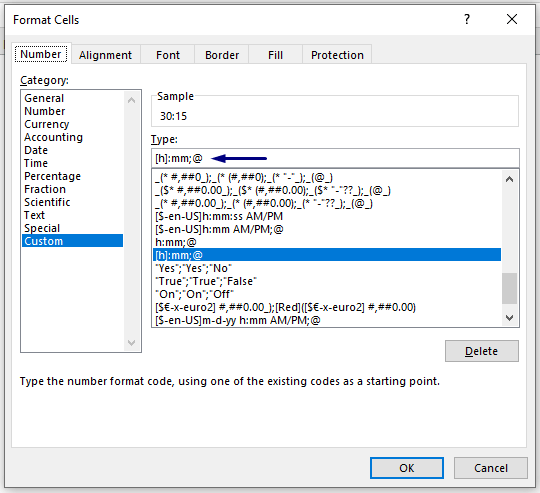
➤ ਅੰਤ ਵਿੱਚ, ਅਸੀਂ ਹੇਠਾਂ ਦਿੱਤੇ ਨਤੀਜੇ ਪ੍ਰਾਪਤ ਕਰਾਂਗੇ।
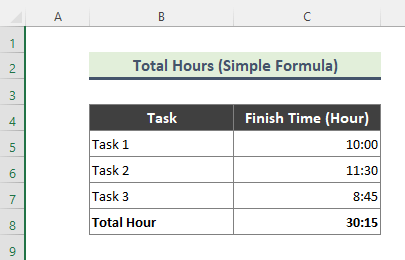
ਹੋਰ ਪੜ੍ਹੋ: 40 ਘੰਟਿਆਂ ਤੋਂ ਵੱਧ ਓਵਰਟਾਈਮ ਲਈ ਐਕਸਲ ਫਾਰਮੂਲਾ [ਮੁਫ਼ਤ ਟੈਂਪਲੇਟ ਦੇ ਨਾਲ]
2. ਐਕਸਲ SUM ਫੰਕਸ਼ਨ ਦੀ ਵਰਤੋਂ ਕਰਕੇ ਕੁੱਲ ਘੰਟਿਆਂ ਦੀ ਗਣਨਾ ਕਰੋ
ਪਹਿਲਾਂ, ਵਿਧੀ 1 ਵਿੱਚ, ਅਸੀਂ ਗਣਨਾ ਕੀਤੀ ਹੈ ਇੱਕ ਸਧਾਰਨ ਫਾਰਮੂਲਾ ਵਰਤ ਕੇ ਕੁੱਲ ਘੰਟੇ। ਹਾਲਾਂਕਿ, ਹੁਣ ਅਸੀਂ ਵੱਖ-ਵੱਖ ਕਾਰਜਾਂ ਦੀ ਕੁੱਲ ਮਿਆਦ ਦੀ ਗਣਨਾ ਕਰਨ ਲਈ SUM ਫੰਕਸ਼ਨ ਦੀ ਵਰਤੋਂ ਕਰਾਂਗੇ।
ਪੜਾਵਾਂ:
- ਹੇਠਾਂ ਟਾਈਪ ਕਰੋ ਸੈੱਲ C8 ਵਿੱਚ ਫਾਰਮੂਲਾ।
=SUM(C5:C7) 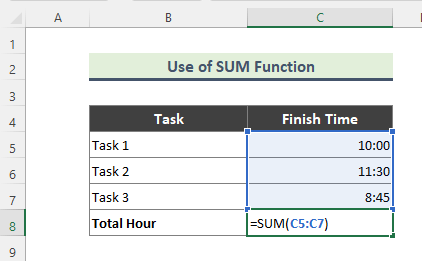
- ਇੱਥੇ, SUM ਫੰਕਸ਼ਨ ਰੇਂਜ C5:C7 ਵਿੱਚ ਸਾਰੇ ਮੁੱਲ ਜੋੜਦਾ ਹੈ। ਨਤੀਜੇ ਵਜੋਂ, ਸਾਨੂੰ ਸਾਰੇ ਕੰਮਾਂ ਦੀ ਕੁੱਲ ਮਿਆਦ ਮਿਲੇਗੀ।
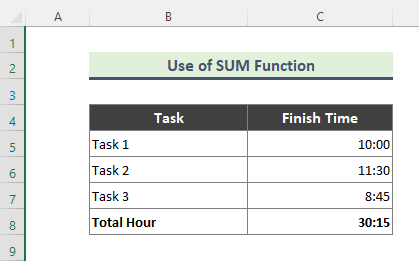
ਹੋਰ ਪੜ੍ਹੋ: ਘੰਟਿਆਂ ਦੀ ਗਣਨਾ ਕਿਵੇਂ ਕਰੀਏ ਅਤੇ ਪੇਰੋਲ ਐਕਸਲ ਲਈ ਮਿੰਟ (7ਆਸਾਨ ਤਰੀਕੇ)
3. ਕੁੱਲ ਘੰਟਿਆਂ ਦੀ ਗਣਨਾ ਕਰਨ ਲਈ ਸਮੇਂ ਦੇ ਮੁੱਲਾਂ ਨੂੰ ਘਟਾਓ
ਕਈ ਵਾਰ, ਸਾਨੂੰ ਸਮੇਂ ਦੇ ਮੁੱਲਾਂ ਦੇ ਵਿਚਕਾਰ ਕੁੱਲ ਘੰਟਿਆਂ ਦੀ ਗਣਨਾ ਕਰਨੀ ਪੈਂਦੀ ਹੈ। ਉਦਾਹਰਨ ਲਈ, ਸਾਡੇ ਕੋਲ ਕਈ ਕੰਮਾਂ ਲਈ ਸ਼ੁਰੂਆਤੀ ਅਤੇ ਸਮਾਪਤੀ ਸਮਾਂ ਹੈ। ਹੁਣ, ਅਸੀਂ ਐਕਸਲ ਵਿੱਚ ਇੱਕ ਸਧਾਰਨ ਫਾਰਮੂਲੇ ਦੀ ਵਰਤੋਂ ਕਰਦੇ ਹੋਏ ਹਰੇਕ ਸਮਾਂ ਰੇਂਜ ਦੇ ਵਿਚਕਾਰ ਘੰਟਿਆਂ ਦੀ ਗਣਨਾ ਕਰਾਂਗੇ।
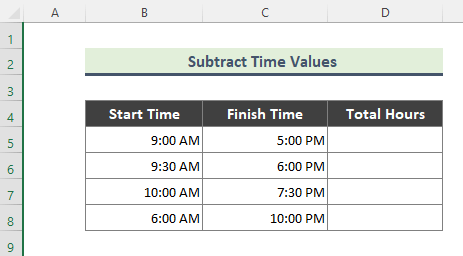
ਕਦਮ:
- ਪਹਿਲਾਂ ਸੈੱਲ D5 ਵਿੱਚ ਹੇਠਾਂ ਦਿੱਤਾ ਫਾਰਮੂਲਾ ਟਾਈਪ ਕਰੋ।
=C5-B5 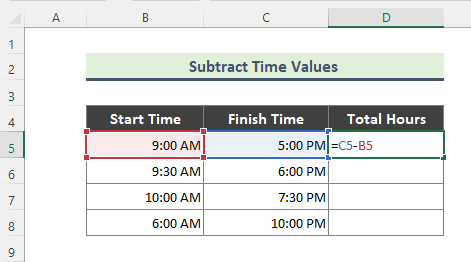
- ਨਤੀਜੇ ਵਜੋਂ, ਤੁਹਾਨੂੰ ਹੇਠ ਲਿਖਿਆਂ ਨਤੀਜਾ ਮਿਲੇਗਾ। ਫਾਰਮੂਲੇ ਨੂੰ ਬਾਕੀ ਸੈੱਲਾਂ ਵਿੱਚ ਕਾਪੀ ਕਰਨ ਲਈ ਫਿਲ ਹੈਂਡਲ ( + ) ਟੂਲ ਦੀ ਵਰਤੋਂ ਕਰੋ।
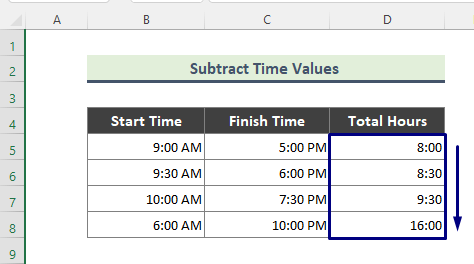
ਹੋਰ ਪੜ੍ਹੋ: ਐਕਸਲ (ਚੋਟੀ ਦੇ 5 ਢੰਗ) ਵਿੱਚ ਇੱਕ ਹਫ਼ਤੇ ਵਿੱਚ ਕੰਮ ਕੀਤੇ ਕੁੱਲ ਘੰਟਿਆਂ ਦੀ ਗਣਨਾ ਕਿਵੇਂ ਕਰੀਏ
4. ਜੇਕਰ ਸਮੇਂ ਦੇ ਮੁੱਲ ਵਿੱਚ ਅੰਤਰ 24 ਘੰਟਿਆਂ ਤੋਂ ਵੱਧ ਹੈ ਤਾਂ ਕੁੱਲ ਘੰਟੇ ਪ੍ਰਾਪਤ ਕਰੋ
ਵਿਧੀ 2 ਵਿੱਚ, ਅਸੀਂ ਸਮੇਂ ਦੇ ਮੁੱਲਾਂ ਵਿੱਚ ਸਮੇਂ ਦੇ ਅੰਤਰ ਦੀ ਗਣਨਾ ਕੀਤੀ ਹੈ ਪਰ, ਸਾਰਾ ਅੰਤਰ 24 ਘੰਟਿਆਂ ਤੋਂ ਘੱਟ ਸੀ। ਇਸ ਲਈ, ਜਦੋਂ ਸਮਾਂ ਅੰਤਰ 24 ਘੰਟਿਆਂ ਤੋਂ ਵੱਧ ਹੁੰਦਾ ਹੈ ਤਾਂ ਸਾਨੂੰ ਕੁੱਲ ਘੰਟੇ ਦੇ ਅੰਤਰ ਦੀ ਗਣਨਾ ਕਰਨ ਲਈ ਇੱਕ ਵੱਖਰੇ ਫਾਰਮੂਲੇ ਦੀ ਵਰਤੋਂ ਕਰਨੀ ਪੈਂਦੀ ਹੈ। ਕਿਉਂਕਿ ਸਮਾਂ ਅੰਤਰ 24 ਘੰਟਿਆਂ ਤੋਂ ਵੱਧ ਹੋਵੇਗਾ, ਸਾਡੇ ਡੇਟਾਸੈਟ ਵਿੱਚ ਸ਼ੁਰੂਆਤੀ ਸਮਾਂ ਅਤੇ ਸਮਾਪਤੀ ਸਮਾਂ ਵੱਖ-ਵੱਖ ਮਿਤੀਆਂ ਦਾ ਹੈ।
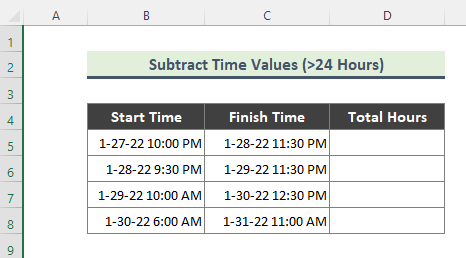
ਯਾਦ ਰੱਖੋ, ਅਸੀਂ ਹੇਠਾਂ ਦਿੱਤੇ ਸੈੱਲ ਫਾਰਮੈਟ ਦੀ ਵਰਤੋਂ ਕੀਤੀ ਹੈ। ਅਰੰਭ ਅਤੇ ਸਮਾਪਤੀ ਸਮਾਂ (ਸਕਰੀਨਸ਼ਾਟ ਵੇਖੋ)।
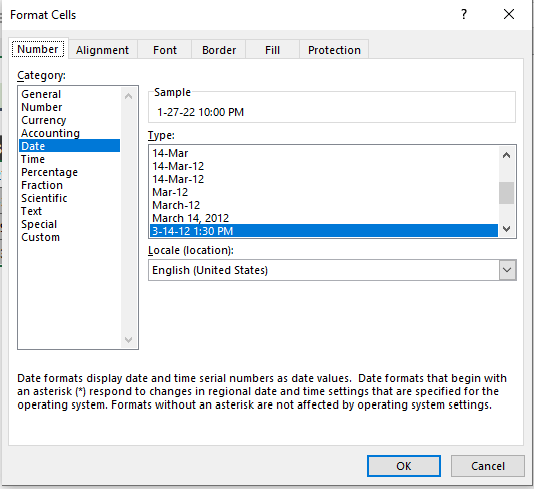
ਪੜਾਅ:
- ਪਹਿਲਾਂ, ਹੇਠਾਂ ਦਿੱਤੇ ਫਾਰਮੂਲੇ ਨੂੰ <ਵਿੱਚ ਟਾਈਪ ਕਰੋ। 1> ਸੈੱਲD5 .
=(C5-B5)*24 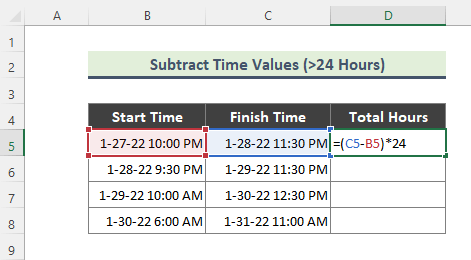
- ਐਂਟਰ ਦਬਾਓ ਅਤੇ ਵਰਤੋਂ ਹੇਠਾਂ ਖਿੱਚਣ ਲਈ ਫਿਲ ਹੈਂਡਲ ਟੂਲ। ਅੰਤ ਵਿੱਚ, ਤੁਹਾਨੂੰ ਹੇਠਾਂ ਦਿੱਤਾ ਨਤੀਜਾ ਮਿਲੇਗਾ।
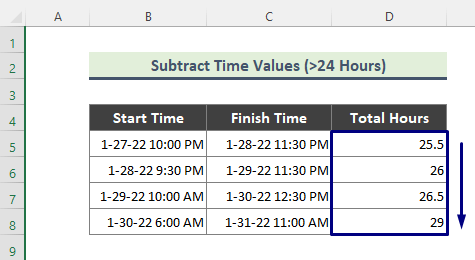
ਇੱਥੇ, ਨਤੀਜਾ ਕਾਲਮ ਦਾ ਨੰਬਰ ਫਾਰਮੈਟ ਜਨਰਲ ਹੈ। . ਇਸ ਲਈ ਸਾਨੂੰ 25.5 , 26 , 26.5 , 29, ਆਦਿ ਦੇ ਤੌਰ ਤੇ ਘੰਟੇ ਮਿਲੇ ਹਨ। ਤੁਸੀਂ ਸੈੱਲ ਨੂੰ ਬਦਲ ਸਕਦੇ ਹੋ। ਆਪਣੀ ਮਰਜ਼ੀ ਅਨੁਸਾਰ ਫਾਰਮੈਟ ਕਰੋ। ਨਾਲ ਹੀ, ਜੇਕਰ ਤੁਸੀਂ ਪੂਰੇ ਸੰਖਿਆ ਦੇ ਤੌਰ 'ਤੇ ਘੰਟੇ ਚਾਹੁੰਦੇ ਹੋ ਤਾਂ ਐਕਸਲ ਵਿੱਚ INT ਫੰਕਸ਼ਨ ਬਹੁਤ ਮਦਦਗਾਰ ਹੋਵੇਗਾ।
ਹੋਰ ਪੜ੍ਹੋ: ਐਕਸਲ ਵਿੱਚ 24 ਘੰਟਿਆਂ ਤੋਂ ਵੱਧ ਸਮਾਂ ਕਿਵੇਂ ਜੋੜਨਾ ਹੈ ( 4 ਤਰੀਕੇ)
ਸਮਾਨ ਰੀਡਿੰਗ
- ਐਕਸਲ ਵਿੱਚ ਟਰਨਅਰਾਊਂਡ ਟਾਈਮ ਦੀ ਗਣਨਾ ਕਿਵੇਂ ਕਰੀਏ (4 ਤਰੀਕੇ)
- ਐਕਸਲ ਵਿੱਚ ਦੋ ਤਾਰੀਖਾਂ ਅਤੇ ਸਮਿਆਂ ਵਿੱਚ ਅੰਤਰ ਦੀ ਗਣਨਾ ਕਰੋ
- ਐਕਸਲ VBA (ਮੈਕਰੋ, UDF, ਅਤੇ ਉਪਭੋਗਤਾ ਫਾਰਮ) ਵਿੱਚ ਸਮਾਂ ਫਾਰਮੈਟ ਦੀ ਵਰਤੋਂ ਕਿਵੇਂ ਕਰੀਏ <10 ਐਕਸਲ ਵਿੱਚ ਸਮੇਂ ਦੀ ਮਿਆਦ ਦੀ ਗਣਨਾ ਕਰੋ (7 ਢੰਗ)
5. ਐਕਸਲ IF ਫੰਕਸ਼ਨ ਦੀ ਵਰਤੋਂ ਕਰਦੇ ਹੋਏ ਸਮੇਂ ਦੇ ਰਿਕਾਰਡਾਂ ਦੇ ਵਿਚਕਾਰ ਕੁੱਲ ਘੰਟੇ ਲੱਭੋ
ਹੁਣ ਤੱਕ, ਸਮੇਂ ਦੇ ਮੁੱਲਾਂ ਵਿਚਕਾਰ ਸਮੇਂ ਦੇ ਅੰਤਰ ਨੂੰ ਪ੍ਰਾਪਤ ਕਰਨ ਲਈ, ਅਸੀਂ ਸਧਾਰਨ ਫਾਰਮੂਲੇ ਦੀ ਵਰਤੋਂ ਕੀਤੀ ਹੈ। ਹਾਲਾਂਕਿ, ਜੇਕਰ ਸ਼ੁਰੂਆਤੀ ਸਮਾਂ 9:00 PM ਇੱਕ ਦਿਨ ਹੈ ਅਤੇ ਸਮਾਪਤੀ ਸਮਾਂ 5:00 AM ਅਗਲੇ ਦਿਨ ਹੈ, ਤਾਂ ਇੱਕ ਸਧਾਰਨ ਘਟਾਓ ਫਾਰਮੂਲਾ ਕੰਮ ਨਹੀਂ ਕਰੇਗਾ। ਅਜਿਹੇ ਮਾਮਲਿਆਂ ਵਿੱਚ, ਅਸੀਂ IF ਫੰਕਸ਼ਨ ਦੀ ਵਰਤੋਂ ਕਰਕੇ ਕੁੱਲ ਘੰਟੇ ਦੇ ਅੰਤਰ ਦੀ ਗਣਨਾ ਕਰਾਂਗੇ।
ਪੜਾਵਾਂ:
- ਪਹਿਲਾਂ, ਹੇਠਾਂ ਟਾਈਪ ਕਰੋ ਸੈੱਲ D5 ਵਿੱਚ ਫਾਰਮੂਲਾ।
=IF(B5>C5,C5+1,C5)-B5 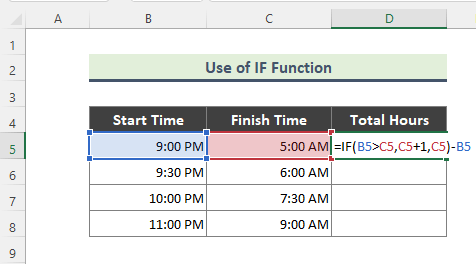
ਇੱਥੇ, IF ਫੰਕਸ਼ਨਜਾਂਚ ਕਰਦਾ ਹੈ ਕਿ ਕੀ ਸ਼ੁਰੂਆਤੀ ਸਮਾਂ ਸਮਾਪਤੀ ਸਮੇਂ ਤੋਂ ਵੱਧ ਹੈ। ਜੇਕਰ ਸਮਾਪਤੀ ਸਮਾਂ ਸ਼ੁਰੂਆਤੀ ਸਮੇਂ ਤੋਂ ਘੱਟ ਹੈ, ਤਾਂ ਫਾਰਮੂਲਾ ਸਮਾਪਤੀ ਸਮੇਂ ਵਿੱਚ 1 ਜੋੜਦਾ ਹੈ, ਨਹੀਂ ਤਾਂ ਨਹੀਂ। ਅੰਤ ਵਿੱਚ, ਸ਼ੁਰੂਆਤੀ ਸਮਾਂ IF ਫਾਰਮੂਲੇ ਦੇ ਨਤੀਜੇ ਤੋਂ ਘਟਾਇਆ ਜਾਂਦਾ ਹੈ।
- ਨਤੀਜੇ ਵਜੋਂ, ਤੁਹਾਨੂੰ ਹੇਠਾਂ ਦਿੱਤਾ ਨਤੀਜਾ ਮਿਲੇਗਾ।
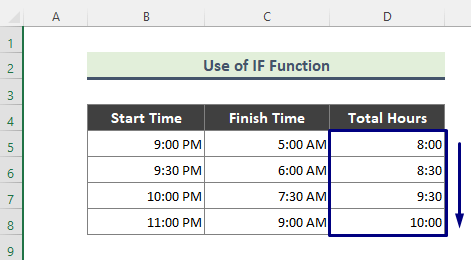
ਹੋਰ ਪੜ੍ਹੋ: 8 ਘੰਟਿਆਂ ਤੋਂ ਵੱਧ ਓਵਰਟਾਈਮ ਲਈ ਐਕਸਲ ਫਾਰਮੂਲਾ (4 ਉਦਾਹਰਨਾਂ)
6. ਕੁੱਲ ਘੰਟਿਆਂ ਦੀ ਗਣਨਾ ਕਰਨ ਲਈ ਐਕਸਲ MOD ਫੰਕਸ਼ਨ ਲਾਗੂ ਕਰੋ <2
ਵਿਧੀ 4 ਦੇ ਸਮਾਨ, ਅਸੀਂ ਕੁੱਲ ਘੰਟਿਆਂ ਦੀ ਗਣਨਾ ਕਰਨ ਲਈ MOD ਫੰਕਸ਼ਨ ਦੀ ਵਰਤੋਂ ਕਰ ਸਕਦੇ ਹਾਂ ਜੇਕਰ ਸਮਾਂ ਅੰਤਰ ਨੈਗੇਟਿਵ ਹੈ। ਇਸ ਲਈ, ਆਓ ਫੰਕਸ਼ਨ ਨੂੰ ਸਾਡੇ ਡੇਟਾਸੈੱਟ ਵਿੱਚ ਲਾਗੂ ਕਰੀਏ।
ਪੜਾਅ:
- ਪਹਿਲਾਂ ਸੈੱਲ D5 ਵਿੱਚ ਹੇਠਾਂ ਦਿੱਤੇ ਫਾਰਮੂਲੇ ਨੂੰ ਟਾਈਪ ਕਰੋ।
=MOD(C5-B5,1) 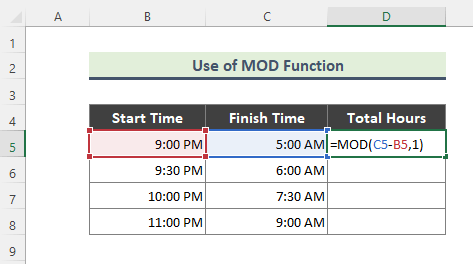
ਇੱਥੇ, MOD ਫੰਕਸ਼ਨ ਨਕਾਰਾਤਮਕ ਮੁੱਲਾਂ ਨੂੰ ਸਕਾਰਾਤਮਕ ਮੁੱਲਾਂ ਵਿੱਚ ਫਲਿੱਪ ਕਰਦਾ ਹੈ, ਅਤੇ ਆਮ ਤੌਰ 'ਤੇ, ਇਹ ਫੰਕਸ਼ਨ ਕਿਸੇ ਸੰਖਿਆ ਨੂੰ ਭਾਜਕ ਦੁਆਰਾ ਵੰਡੇ ਜਾਣ ਤੋਂ ਬਾਅਦ ਬਾਕੀ ਬਚਦਾ ਹੈ।
- ਅੰਤ ਵਿੱਚ, ਤੁਹਾਨੂੰ ਹੇਠਾਂ ਦਿੱਤੇ ਅਨੁਸਾਰ ਘੰਟਿਆਂ ਵਿੱਚ ਕੁੱਲ ਸਮਾਂ ਅੰਤਰ ਮਿਲੇਗਾ।
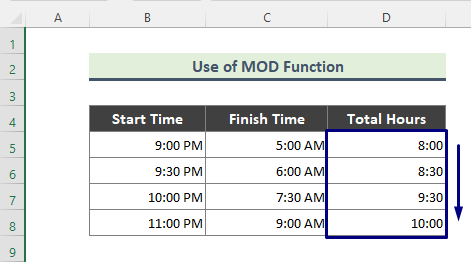
ਹੋਰ ਪੜ੍ਹੋ: ਐਕਸਲ ਵਿੱਚ ਸਮੇਂ ਵਿੱਚ ਘੰਟਿਆਂ ਨੂੰ ਕਿਵੇਂ ਜੋੜਨਾ ਹੈ (8 ਤੇਜ਼ ਤਰੀਕੇ)
7. ਐਕਸਲ ਵਿੱਚ ਕੁੱਲ ਘੰਟੇ ਨਿਰਧਾਰਤ ਕਰਨ ਲਈ ਟੈਕਸਟ ਫੰਕਸ਼ਨ ਦੀ ਵਰਤੋਂ ਕਰੋ
ਹੁਣ, ਅਸੀਂ ਸਮੇਂ ਦੇ ਮੁੱਲਾਂ ਵਿਚਕਾਰ ਕੁੱਲ ਸਮੇਂ ਦੇ ਅੰਤਰ ਦੀ ਗਣਨਾ ਕਰਨ ਲਈ ਟੈਕਸਟ ਫੰਕਸ਼ਨ ਦੀ ਵਰਤੋਂ ਕਰਾਂਗੇ। ਇਸ ਲਈ, ਇੱਥੇ ਇਸ ਵਿਧੀ ਵਿੱਚ ਸ਼ਾਮਲ ਕਦਮ ਹਨ।
ਪੜਾਅ:
- ਸ਼ੁਰੂ ਵਿੱਚ, ਹੇਠਾਂ ਦਿੱਤੇ ਫਾਰਮੂਲੇ ਨੂੰ ਸੈੱਲ ਵਿੱਚ ਟਾਈਪ ਕਰੋD5 .
=TEXT(C5-B5,"[hh]:mm") 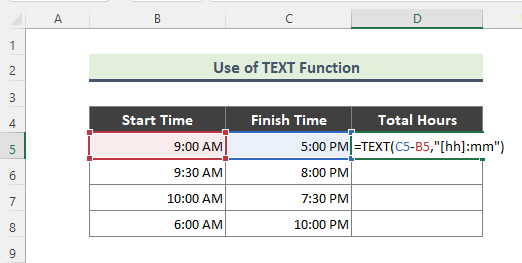
- ਨਤੀਜੇ ਵਜੋਂ, ਸਾਡਾ ਨਤੀਜਾ ਇਹ ਹੈ।
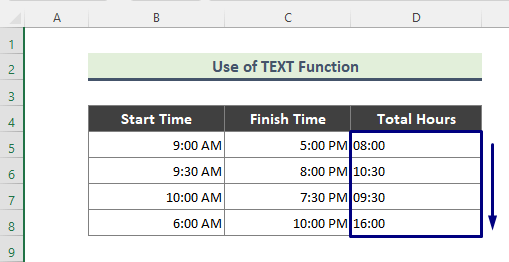
ਇੱਥੇ, TEXT ਫੰਕਸ਼ਨ ਘਟਾਏ ਗਏ ਨਤੀਜੇ ਨੂੰ hh:mm ਫਾਰਮੈਟ ਵਿੱਚ ਬਦਲਦਾ ਹੈ।
ਹੋਰ ਪੜ੍ਹੋ: ਵੀਕਐਂਡ ਨੂੰ ਛੱਡ ਕੇ ਐਕਸਲ ਵਿੱਚ ਦੋ ਤਾਰੀਖਾਂ ਅਤੇ ਸਮੇਂ ਦੇ ਵਿਚਕਾਰ ਘੰਟਿਆਂ ਦੀ ਗਣਨਾ ਕਰੋ
8. ਕੁੱਲ ਘੰਟੇ ਪ੍ਰਾਪਤ ਕਰਨ ਲਈ ਐਕਸਲ HOUR ਫੰਕਸ਼ਨ
ਹੁਣ, ਅਸੀਂ <ਦੀ ਵਰਤੋਂ ਕਰਾਂਗੇ 1>HOUR ਫੰਕਸ਼ਨ ਸਮੇਂ ਦੇ ਮੁੱਲਾਂ ਵਿਚਕਾਰ ਕੁੱਲ ਘੰਟੇ ਪ੍ਰਾਪਤ ਕਰਨ ਲਈ। HOUR ਫੰਕਸ਼ਨ ਘੰਟੇ ਨੂੰ 0 ( 12:00 A.M. ) ਤੋਂ 23 ( 11:00) ਤੱਕ ਇੱਕ ਨੰਬਰ ਦੇ ਰੂਪ ਵਿੱਚ ਵਾਪਸ ਕਰਦਾ ਹੈ P.M. )। ਇਸ ਲਈ, ਆਉ ਕੁੱਲ ਘੰਟਿਆਂ ਦੀ ਗਣਨਾ ਕਰਨ ਲਈ ਪੜਾਵਾਂ ਵਿੱਚੋਂ ਲੰਘੀਏ।
ਪੜਾਅ:
- ਹੇਠਾਂ ਦਿੱਤੇ ਫਾਰਮੂਲੇ ਨੂੰ ਸੈਲ D5 ਵਿੱਚ ਟਾਈਪ ਕਰੋ।
=HOUR(C5-B5) 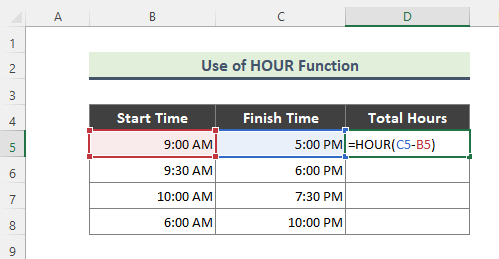
- ਨਤੀਜੇ ਵਜੋਂ, ਸਾਨੂੰ ਸਮੇਂ ਦਾ ਅੰਤਰ ਮਿਲਦਾ ਹੈ ( 8 ਘੰਟੇ)। ਫਾਰਮੂਲੇ ਨੂੰ ਬਾਕੀ ਸੈੱਲਾਂ ਵਿੱਚ ਕਾਪੀ ਕਰਨ ਲਈ ਫਿਲ ਹੈਂਡਲ ( + ) ਟੂਲ ਦੀ ਵਰਤੋਂ ਕਰੋ।
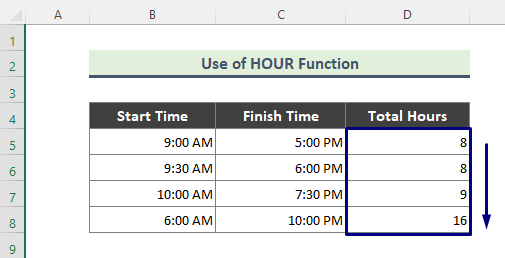
ਹੋਰ ਪੜ੍ਹੋ: ਐਕਸਲ ਅੱਧੀ ਰਾਤ ਤੋਂ ਬਾਅਦ ਦੋ ਵਾਰ ਦੇ ਵਿਚਕਾਰ ਘੰਟਿਆਂ ਦੀ ਗਣਨਾ ਕਰੋ (3 ਢੰਗ)
9. ਕੁੱਲ ਬੀਤ ਚੁੱਕੇ ਘੰਟੇ ਪ੍ਰਾਪਤ ਕਰਨ ਲਈ ਐਕਸਲ ਨਾਓ ਫੰਕਸ਼ਨ (ਹੁਣ ਤੱਕ ਦਾ ਨਿਸ਼ਚਿਤ ਸਮਾਂ)
ਅਸੀਂ ਐਕਸਲ ਵਿੱਚ NOW ਫੰਕਸ਼ਨ ਦੀ ਵਰਤੋਂ ਕਰਕੇ ਇੱਕ ਸ਼ੁਰੂਆਤੀ ਸਮੇਂ ਤੋਂ ਮੌਜੂਦਾ ਸਮੇਂ ਤੱਕ ਬੀਤ ਚੁੱਕੇ ਕੁੱਲ ਘੰਟਿਆਂ ਦੀ ਗਣਨਾ ਕਰ ਸਕਦੇ ਹਾਂ।
ਕਦਮ:
- ਪਹਿਲਾਂ, ਹੇਠਾਂ ਦਿੱਤੇ ਫਾਰਮੂਲੇ ਨੂੰ ਸੈੱਲ C5 ਵਿੱਚ ਟਾਈਪ ਕਰੋ।
=NOW()-B5 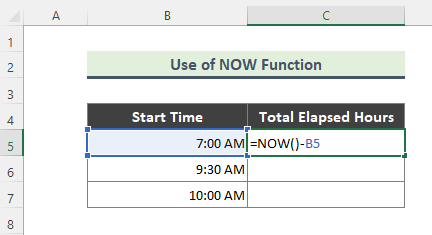
- ਇਸ ਤੋਂ ਬਾਅਦ, ਸਾਡਾ ਨਤੀਜਾ ਇਹ ਹੈ।
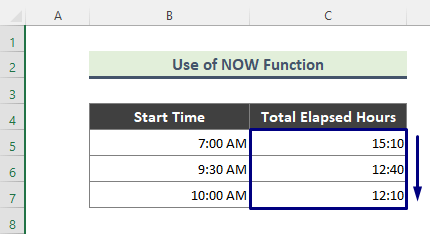
⏩ ਨੋਟ:
➤ ਜੇਕਰ ਸਮਾਂ ਸ਼ੁਰੂਆਤ ਦੇ ਵਿਚਕਾਰਸਮਾਂ ਅਤੇ ਮੌਜੂਦਾ ਸਮਾਂ 24 ਘੰਟਿਆਂ ਤੋਂ ਵੱਧ ਹੈ, ਫਿਰ ਸਾਨੂੰ ਨਤੀਜੇ ਵਾਲੇ ਸੈੱਲ ( d “ਦਿਨ” h:mm:ss ) ਦਾ ਫਾਰਮੈਟ ਬਦਲਣਾ ਪਵੇਗਾ।
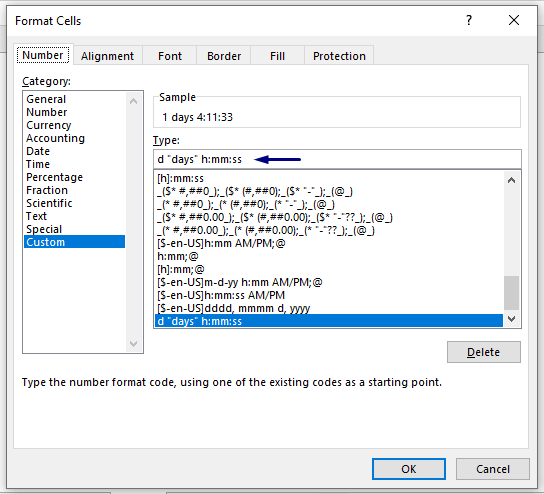
➤ ਸਿੱਟੇ ਵਜੋਂ, ਸਾਨੂੰ ਹੇਠਾਂ ਦਿੱਤਾ ਨਤੀਜਾ ਮਿਲੇਗਾ।
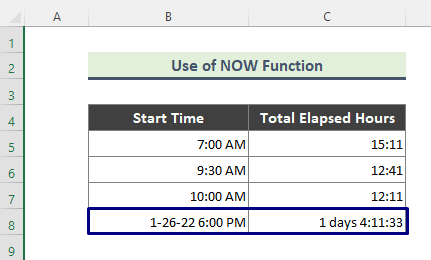
ਹੋਰ ਪੜ੍ਹੋ: ਕੰਮ ਕੀਤੇ ਘੰਟਿਆਂ ਦੀ ਗਣਨਾ ਕਰਨ ਲਈ ਐਕਸਲ ਫਾਰਮੂਲਾ ਅਤੇ ; ਓਵਰਟਾਈਮ [ਟੈਂਪਲੇਟ ਦੇ ਨਾਲ]
ਸਿੱਟਾ
ਉਪਰੋਕਤ ਲੇਖ ਵਿੱਚ, ਮੈਂ ਤਰੀਕਿਆਂ ਬਾਰੇ ਵਿਸਤਾਰ ਨਾਲ ਚਰਚਾ ਕਰਨ ਦੀ ਕੋਸ਼ਿਸ਼ ਕੀਤੀ ਹੈ। ਉਮੀਦ ਹੈ, ਇਹ ਤਰੀਕੇ ਅਤੇ ਵਿਆਖਿਆ ਤੁਹਾਡੀਆਂ ਸਮੱਸਿਆਵਾਂ ਨੂੰ ਹੱਲ ਕਰਨ ਲਈ ਕਾਫੀ ਹੋਵੇਗੀ। ਕਿਰਪਾ ਕਰਕੇ ਮੈਨੂੰ ਦੱਸੋ ਜੇਕਰ ਤੁਹਾਡੇ ਕੋਈ ਸਵਾਲ ਹਨ।

